今回は、おすすめの無線マウス・ワイヤレスマウス(?)について紹介します。
私自身が、 「え!?そんなのあるの?」 と2年前に知った内容です。
ITにそこそこ詳しい人でも知らないなんていう事がある内容で、人によってはちょっとテンション上がると思います。
知っている人にとってはくだらない内容かもしれませんので人を選ぶ記事となっています。
今回もみんなのベネフィットになるといいな。
この記事でわかること
- キーボード ワイヤレスキーボード マウス セットの存在
- マウス単体、キーボード単体でも利用可能
- ワイヤレスマウスにこだわらないのならセットで買う

今さら、ワイヤレスキーボードマウスセットの話しとか・・・
みんな知ってるでしょうに・・・
ワイヤレスキーボードとマウスがセット
最初に目にしたときにちょっと衝撃的でした。
ワイヤレスマウスをamazonで検索すると、マウス単体製品ばかり表示されます。
そのため、キーボードをワイヤレスにしようと発想しない人達は、マウスだけをワイヤレスにしてしまう傾向にあるんじゃないかと思います。
ワイヤレスキーボードとマウスがセット!?しかも安い!!!
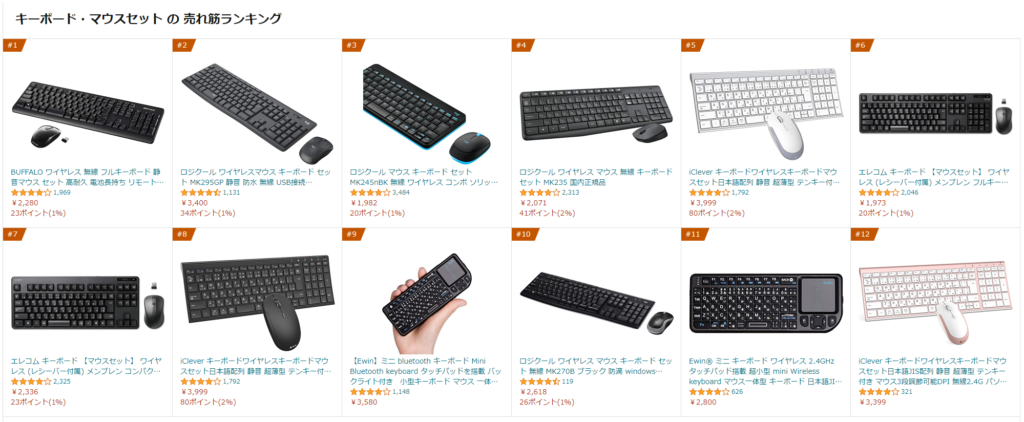
ノートパソコンほぼ一択の時代の問題を解決する
USB端子ソケットが1つ空く
これがでかい!
マウスキーボードセットのワイヤレスのいいところは、数が少ないノートパソコンのUSBの差込口に1つ空きが生まれる。
ノートパソコンはUSB差込口が大抵3か所程度で、仮にキーボードとマウスを別で準備するとUSBの差込口が残り1か所となる。
メリットはそれだけではない。
マウスとキーボードを別にすると見た目が区別がつきにくいUSB端子2つになった時に発生するUSB端子区別がつかなくなる問題も解決。いままでの抜き差しを繰り返す労力も不要になる。

USBドッグステーションやUSBハブを買わなくていい
空きのあるUSBソケットにUSB外付けHDD、USBスマホ充電用・扇風機・ヒーターなど2つ挿すケースは、普通にあるとおもう。
マウス・キーボードを別々に購入したときに発生するUSB端子ソケット不足のために追加でUSBハブを購入するということが発生しがちですが、この問題も解決する。
パソコンの周りすっきり。
シンプルに安い!
ど直球です。
これだけで説明が終わるコスパ。
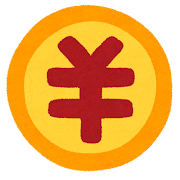
コストを比較してみる
amazon's Choiceもしくはベストセラーの安価なものを購入することを基準にコストを考えてみる。
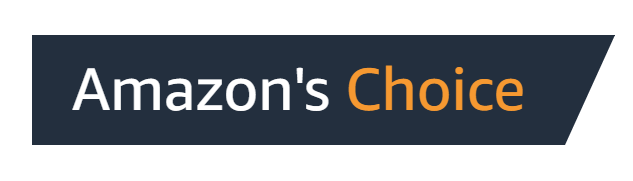
セットタイプを買わないとノートパソコンの場合は3つの商品を結果購入しがちだと思う。
- 無線マウス
- 無線キーボード
- USBハブ
無線マウスでUSB端子1つ
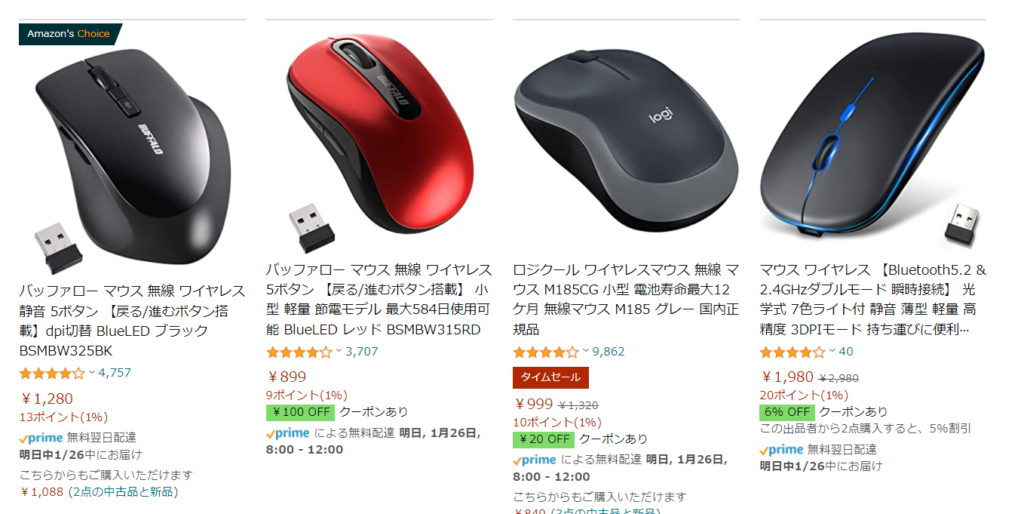
無線キーボードでUSB端子1つ

そのほかのでUSB端子が足りないので、USBハブ1つ追加
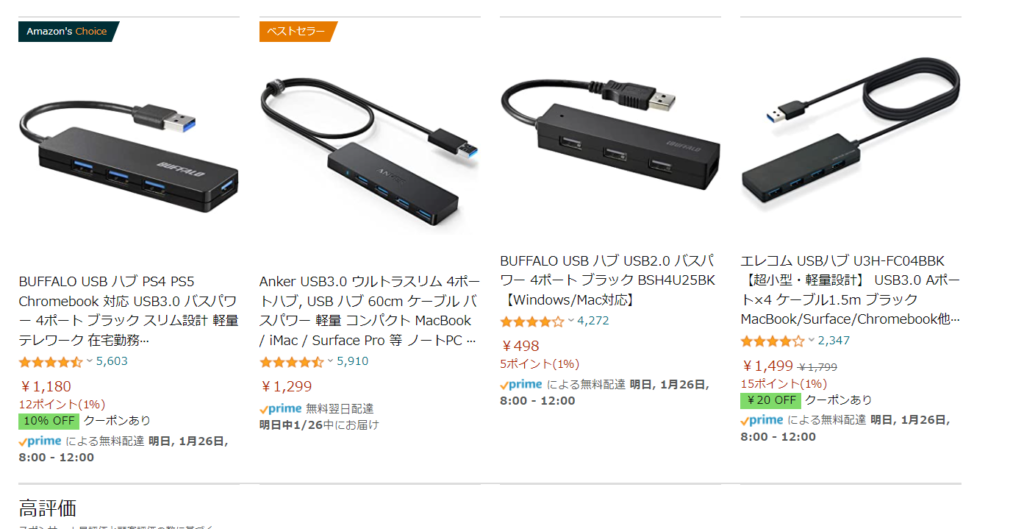
結果セットを買わない場合には、以上の3つを購入することになるのではないかと思う。
金額にして4059円
ワイヤレスマウス・キーボードセットなら2280円
差額1800円を節約できます。

無線キーボード・マウスセット

やっす!この記事の時点で2280円
ノートパソコンで外付けキーボードはめっちゃ使える
ワイヤレスの話と関係ないはなしではあるものの・・・。

ノートパソコンのキー配置の問題をすべて解決する
ノートパソコンのデメリットの一つがキーボード。
モデルや機種によってテンキーの有無、テンキーのサイズ、エンターキーのサイズ、Shiftキーのサイズ、キーとキーの間のピッチの違いで、信じされないほど入力ミスが発生しがち。
デスクトップに付随するキーボードに慣れていると、ストレスのたまるキーの配置サイズであったりすることが少なくないです。
スペックが気に入ったノートパソコンでも、キーの配置が終わってるってことも・・・。
これらの悩みはすべて、すべて外付けキーボードで解決できます。ワイヤレスならなおうれしい。
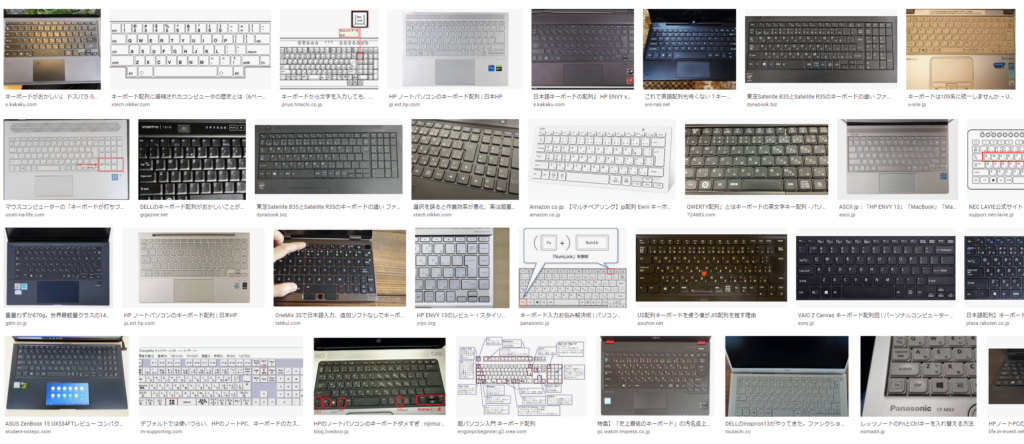
本体側のキーボードが汚れない
これも魅力です。
人によっては、ノートパソコンを転売することを想定して利用するケースがあります。
このような場合も、外付けキーボードであれば、指先の油分でキーの印字が消えることがないため、早めに転売してまた新しいのを買うなどのサイクルを作り出すことも可能です。
転売を目的としない場合も、飲み物や食べ物をこぼして故障させるリスクを回避したり、美しい状態を保ちたいときにも役立ちます。
マウスだけ、キーボードだけで使う場合でもセット購入おすすめ
セットタイプを要らないと思っている人でも、コストや収納スペースの問題がクリアされるのであれば、セットをおすすめしたい。
どうしてもマウスだけ使いたい場合は、キーボードに電池を入れなければOK
また、
どうしてもキーボードだけを使いたい場合は、マウスに電池を入れなければOK
なにも両方使わなければならないという問題はない。
デメリット
キーボードマウスのセットの問題じゃないですが、ワイヤレスの場合電池が必要です。たいがいは単3電池。
キーボードで1つ、マウスで1つの2つ。
私は、充電池で対処しています。
以外に軽視しがちですが、電池交換は充電池じゃないと結構なコストになる。
その他のデメリットが本当に思いつかない。
充電池なら
オススメは、IKEAの充電池なのですが、近くにない場合や、急いでいる人はパナソニックのプロ仕様をオススメ。
amazonブランドのはやめたほうが良い、使えなくなったり液漏れ、発熱でいい思い出がない。amazon自体は好きだけどね・・・
最後に
USB端子のないBluetoothもありますが、ITに疎い人に設定させるための説明時間が無駄です。
また、業務ではBluetoothからの情報漏えいを防ぐために管理者権限で機能をOFFにされているケースもあります。
一つの端子は専有されますが、それ以上にメリットが大きいと思います。
今回の記事で2000円くらい節約できる内容です。
今回もみんなのベネフィットになったでしょうか?
無線キーボード・マウスセット